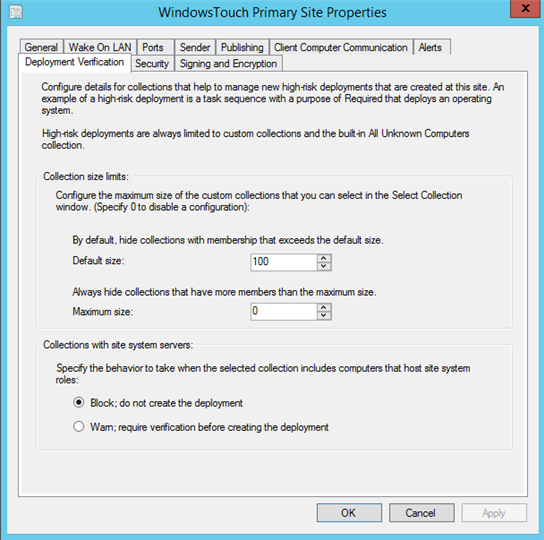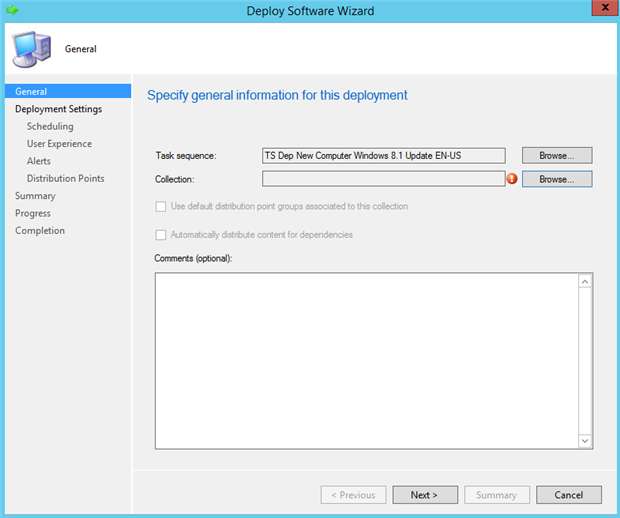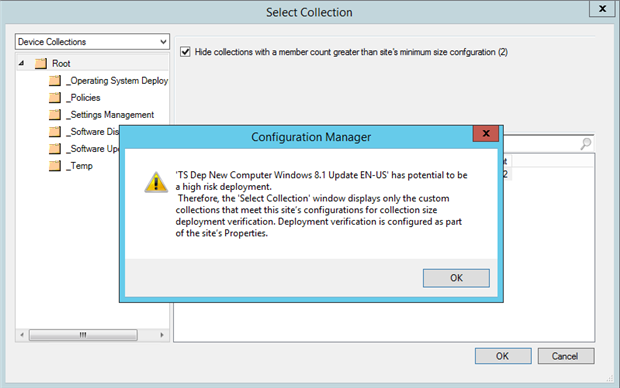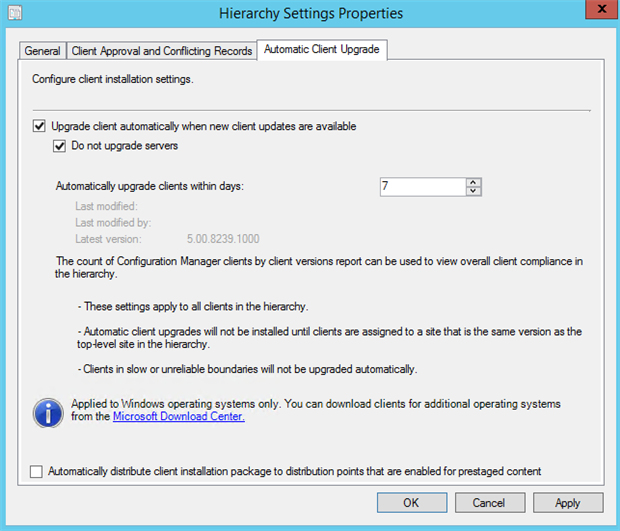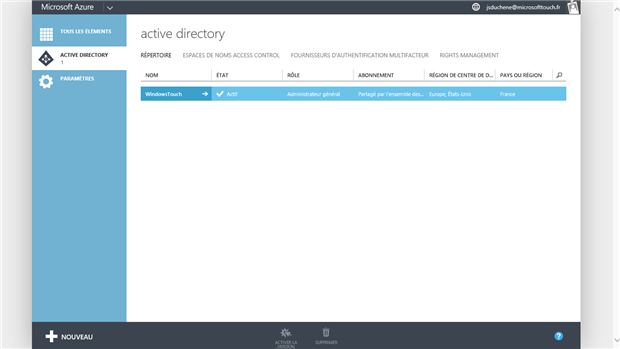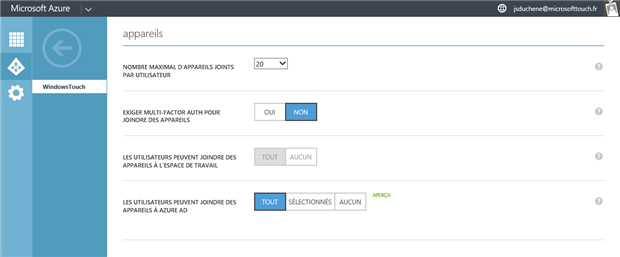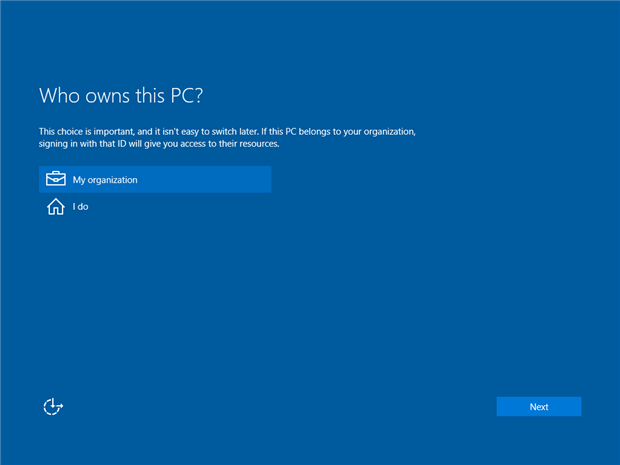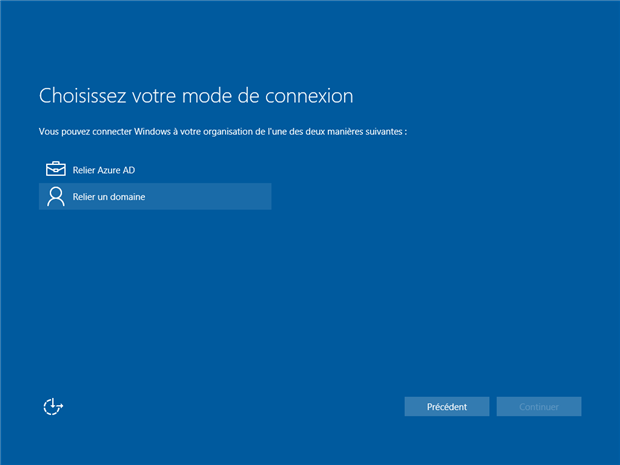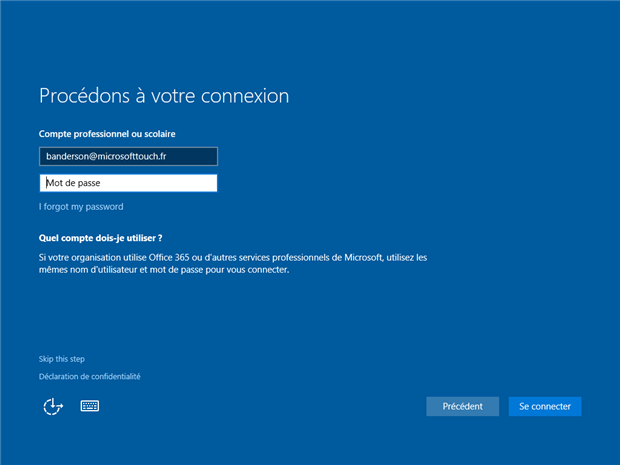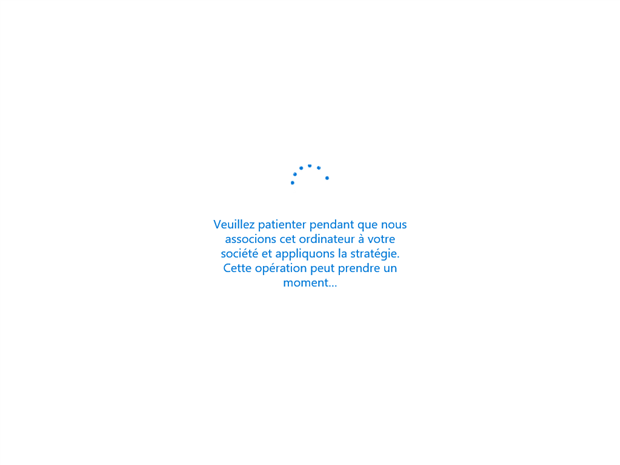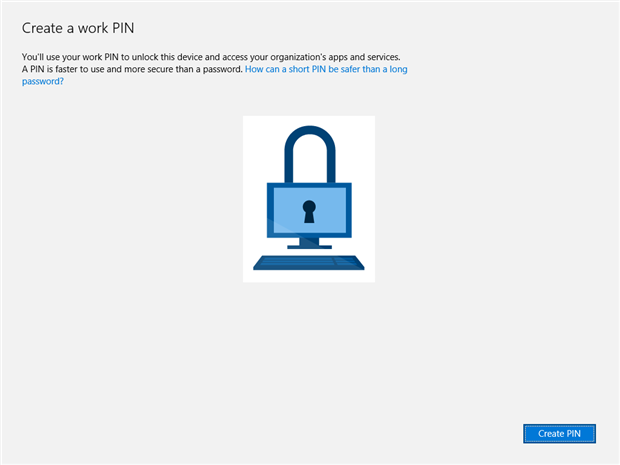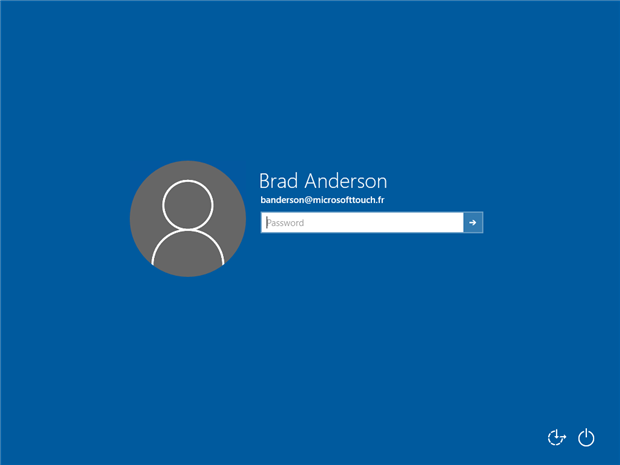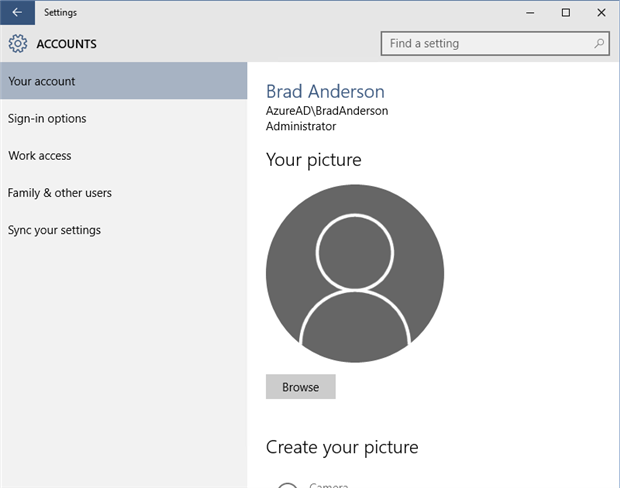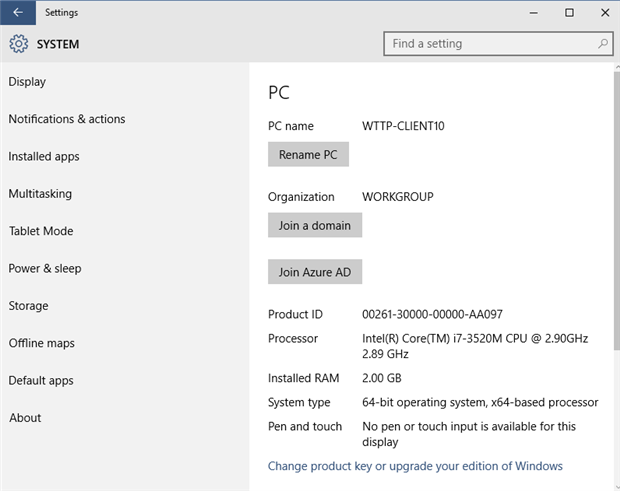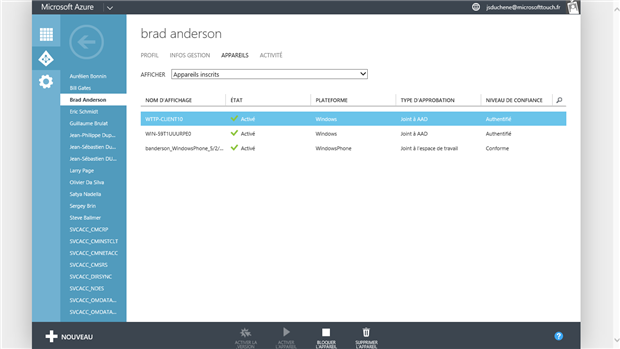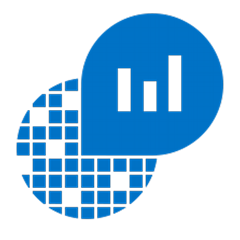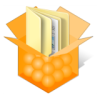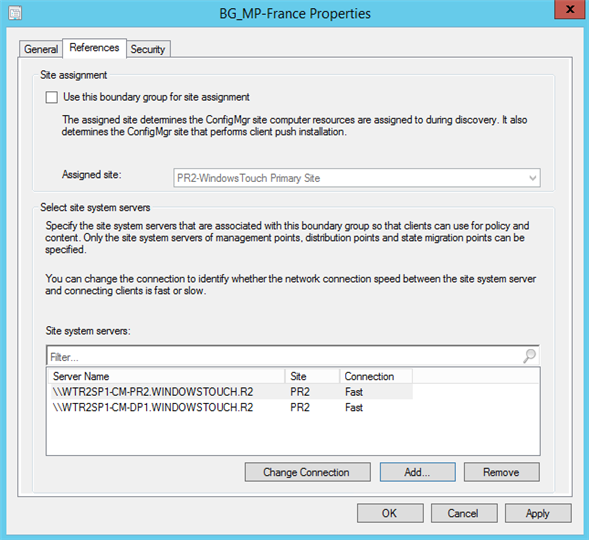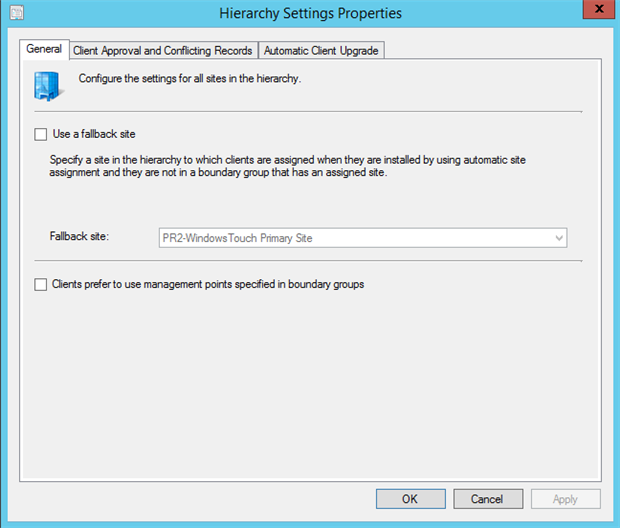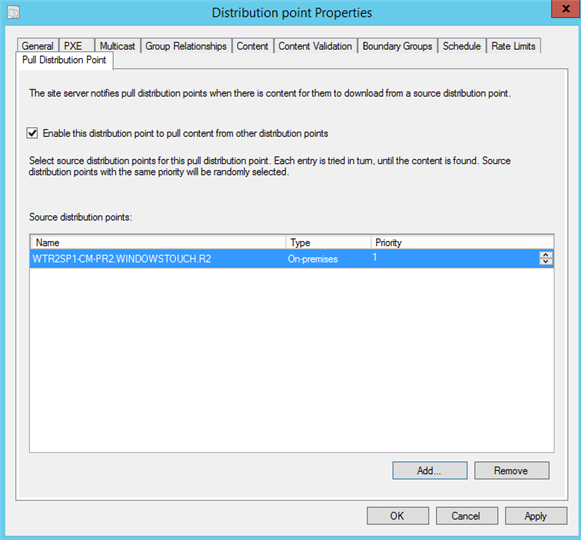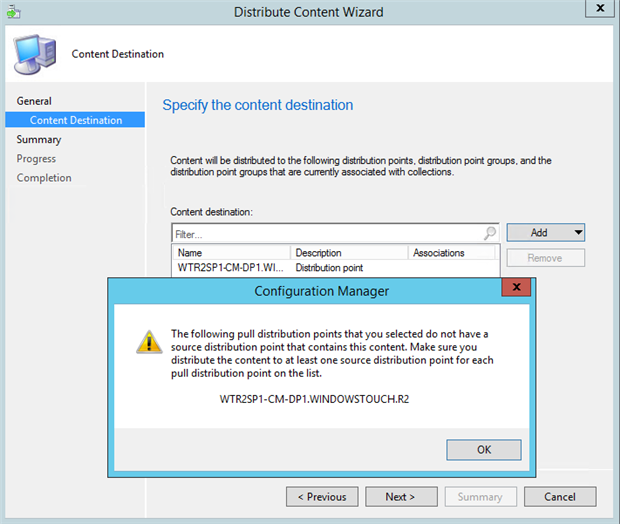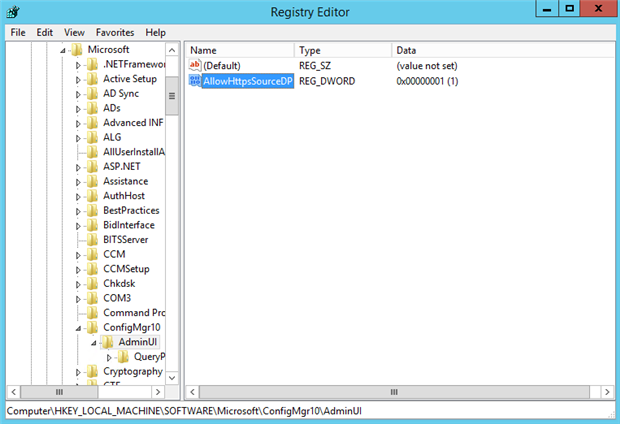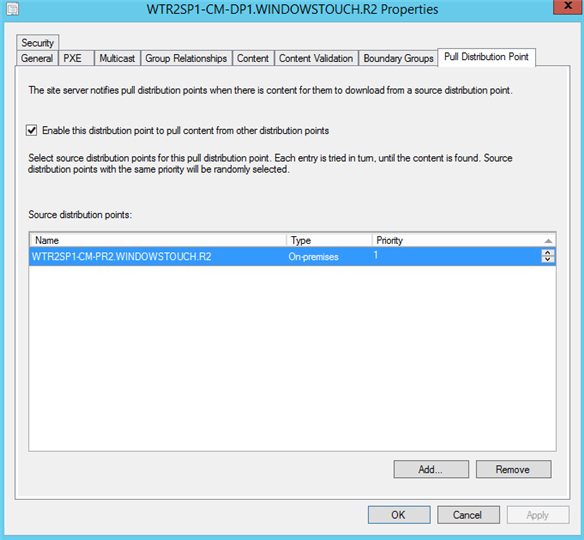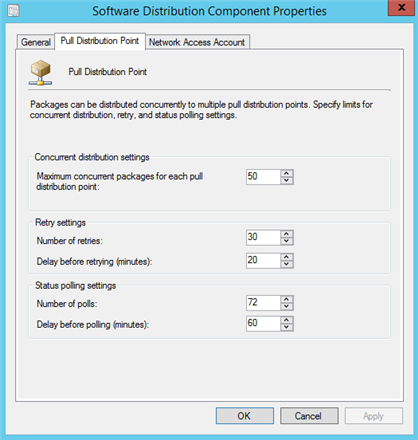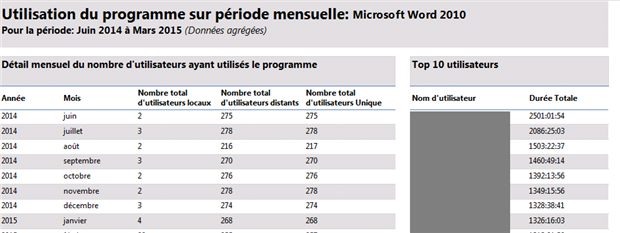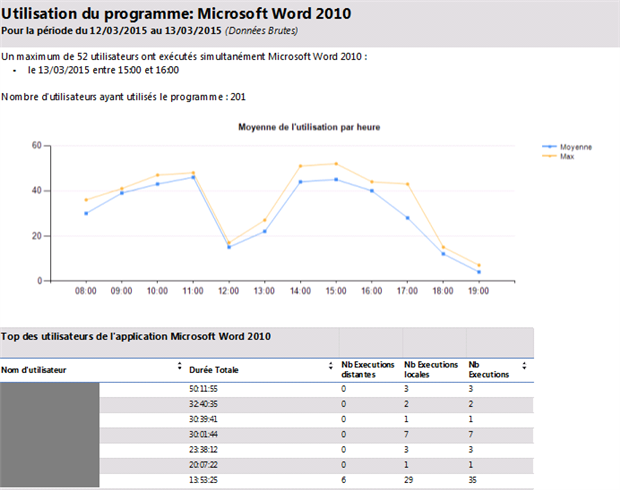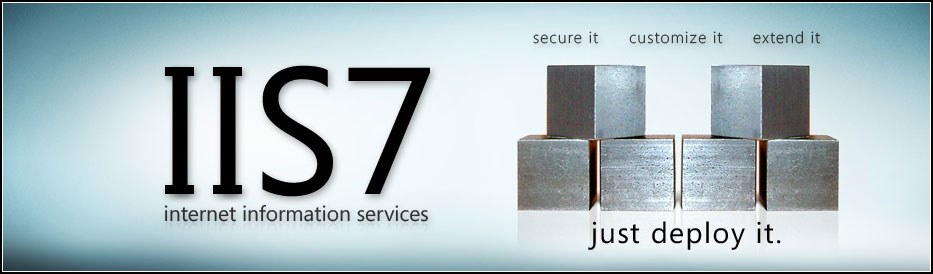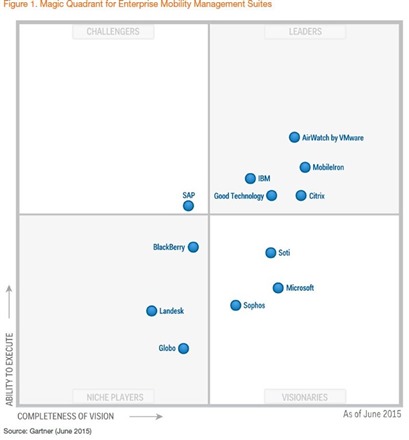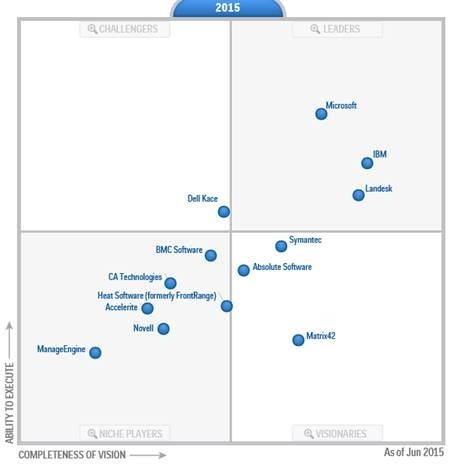System Center 2012 Configuration Manager SP2 et System Center 2012 R2 Configuration Manager SP1 sont maintenant disponibles. Cette version intègre une fonctionnalité qui va sauver de nombreux administrateurs ! Vous vous souvenez surement de la Commonwealth Bank of Australia ou de l’université Emory qui ont déployé des séquences de tâches sur tout le parc formatant même le serveur de site ConfigMgr. Microsoft propose donc Deployment Verification afin de définir des avertissements et restrictions lorsque quelqu’un déploie des séquences de tâches à haut risque.
Pour ce faire, la configuration se fait site par site en naviguant dans Administration – Site Configuration – Sites puis en sélectionnant le site cible et en ouvrant les propriétés. Ouvrez ensuite l’onglet Deployment Verification. Vous pouvez ensuite définir la limite des collections (Collection size limits) pour cacher les collections qui incluent un trop grand nombre de client lors de la création d’un déploiement :
- Default Size : permet de cacher les collections qui ont plus de client que le nombre spécifié. Par défaut, la valeur est définie à 100. Vous pouvez mettre le chiffre 0 pour ignorer le paramètre. Il est possible d’afficher les collections qui dépassent ce paramètre via l’option Hide collections with a member count greater than the site’s minimum size configuration lors de la création du déploiement.
- Maximum size cache les collections qui dépasse le nombre défini sans pouvoir les afficher en décochant l’option Hide collections with a member count greater than the site’s minimum size configuration.
Un autre mécanisme (Collections with site system servers) permet de définir le comportement lorsque vous ciblez une collection qui intègre des enregistrements de type système de site et donc faisant parti de l’infrastructure Configuration Manager. Dans ce cas précis, vous pouvez choisir de bloquer ou avertir l’administrateur.
Attention : Ces mécanismes ne s’appliquent que lors de la console d’administration. Ainsi, vous n’avez pas de limitations en PowerShell ou via des méthodes WMI.
Ces limitations s’appliquent aux séquences de tâches de type déploiement de système d’exploitation (OSD). Cela peut être une séquence de tâches avec une image de démarrage ou une tâche OSD inclus. Dans cette version, il y a un bug où le mécanisme ne s’applique pas pour la tâche Check Readiness bien qu’elle soit catégorisée comme OSD.
Pour voir le mécanisme en image, déployez une séquence de tâches de déploiement de système d’exploitation.
A l’étape de sélection d’une collection, vous avez une première option Hide collections with a member count greater than the site’s minimum size configuration précochée visant à cacher les collections répondant à la taille limite par défaut (Default Size). Les collections répondant au critère Maximum Size sont cachées quoi qu’il arrive.
Note : Il n’est pas possible de cibler des collections par défaut (All Systems, etc.). Seules les collections personnalisées et les collections pour les ordinateurs inconnus sont visibles.
A l’étape Deployment Settings et si le déploiement est requis (Required) et qu’il cible une collection à risques, vous obtenez un message d’avertissement qui doit être acquitté :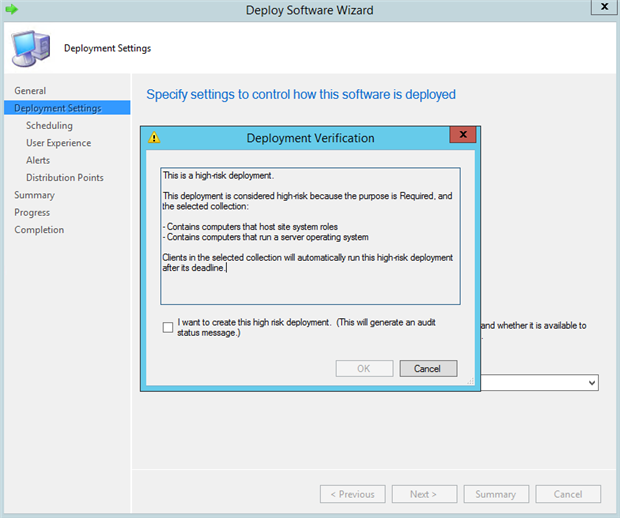
En sélectionnant I want to create this high risk deployment, un message d’état est créé afin qu’il puisse être audité.